حذف الصور المكررة على ايفون – توفر هذه المقالة من مدونة عربي تك التقنية Arabitec.com إرشادات حول كيفية حذف الصور المكررة من جهاز iPhone الخاص بك باستخدام طريقة يدوية وتطبيق برنامج تابع لجهة خارجية.
هل تستطيع صور Apple حذف الصور المكررة في جهازك؟
تعد الكاميرا من أفضل ميزات أجهزة iPhone. الكاميرات جيدة حقًا وسهلة الاستخدام ، فالكثير منا يلتقط الكثير من الصور. لسوء الحظ ، ينتج عن ذلك غالبًا وجود أطنان من الصور المكررة.
للأسف ، ليس لدى iPhone القدرة على حذف الصور المكررة تلقائيًا، لذلك ، ستضطر إما لحذف صورك المكررة يدويًا أو سيتعين عليك استخدام تطبيق تابع لجهة خارجية لإنجاز المهمة.
كيف يمكنني حذف الصور المكررة على ايفون ؟

حذف الصور المكررة على ايفون
نظرًا لأن Apple لا توفر طريقة لإزالة الصور المكررة تلقائيًا من هاتفك ، فسيتعين عليك الاعتماد على تطبيق آخر للقيام بذلك. أحد هذه التطبيقات هو Gemini Photos: Gallery Cleaner. يمكنك تنزيل هذا التطبيق أو تطبيقات أخرى مماثلة من متجر تطبيقات Apple.
يستخدم هذا المقال تطبيق Gemini Photos: Gallery Cleaner المذكور أعلاه كمثال ، ولكن تتوفر تطبيقات أخرى لتنظيف الصور المكررة في معرض الصور الخاص بك. قد تعمل بشكل مختلف عن هذا التطبيق موضوعنا هنا، ولكن يجب أن يكون لها هيكلية عمل مشابهة لكيفية حذف الصور المكررة. فقط تأكد من أن التطبيق الذي تختار استخدامه يأتي من مطور موثوق.
1 – قم بتنزيل وتثبيت تطبيق Gemini Photos: Gallery Cleaner على جهاز iPhone الخاص بك.
2 – بمجرد التثبيت ، افتح التطبيق. في المرة الأولى التي تستخدم فيها التطبيق ، سيُطلب منك الموافقة على سياسة الخصوصية. راجع السياسة وانقر فوق قبول.
3- في الصفحة الخاصة بالسماح بالوصول إلى كل الصور ، انقر فوق حسنًا. قد تتلقى أيضًا إشعار iPhone بأن تطبيق Gemini يريد الوصول إلى صورك. اضغط على السماح بالوصول إلى كل الصور.
4 – ثم يُطلب منك تحديد ما إذا كنت تريد السماح لـ “Gemini” بإرسال إشعارات إليك. ليس من الضروري تمكين الإشعارات لمسح صورك ضوئيًا ، لذا يمكنك تحديد عدم السماح إذا كنت تريد ذلك. إنه اختيارك.
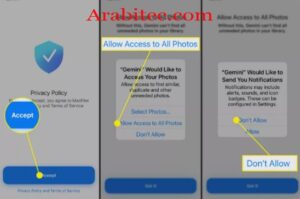
لقطات من تطبيق Gemini Photo توضح بالتفصيل كيفية بدء استخدام البرنامج بعد التثبيت
5 – أخيرًا ، يتم إعلامك بأن “Gemini” ستجمع تحليلات التطبيق. ليس لديك خيار سوى قبول هذا. انقر فوق متابعة وسيظهر إشعار تطبيق من iPhone. هنا يمكنك اختيار Ask App Not to Track إذا كنت لا ترغب في مشاركة تحليلات التطبيق مع المطور.
6 – الخطوة الأخيرة ستأخذك إلى صفحة تسألك عما إذا كنت تريد الاشتراك في التطبيق. إنه باهظة الثمن إلى حد ما فهو يأتي بسعر 19.99 دولارًا سنويًا ، ولكن يمكنك أيضًا اختيار لست متأكدًا بعد؟ وبهذا سو تتمكن من تجربته مجاناً.
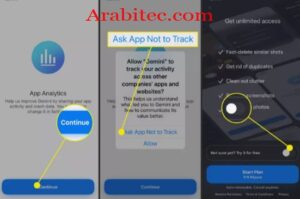
لقطات من إنهاء التثبيت الجزئي لـ Gemini Photos
7 – بمجرد الانتهاء من ذلك ، قد تحتاج إلى النقر فوق X في الزاوية اليسرى العليا للوصول إلى الشاشة الرئيسية للتطبيق. خلال كل هذا ، قامت Gemini Photos بفحص صورك الحالية ووضعها في بعض الفئات على شاشة التطبيق الرئيسية.
8 – بمجرد ظهور الشاشة الرئيسية للتطبيق ، لديك عدة خيارات. اضغط على التكرارات.
9 – سيتم عرض الصور المكررة الخاصة بك. يمكنك النقر فوق كل منها لمراجعتها. بمجرد التأكد من رغبتك في حذف كل شيء ، انقر فوق Delete XX Duplicates في الجزء السفلي من الشاشة لحذف جميع الصور المكررة.
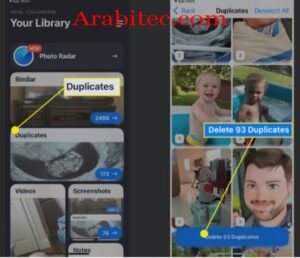
حذف الصور المكررة على ايفون
كيف يمكنني حذف الصور المكررة على جهاز iPhone الخاص بي مجانًا؟
إذا كنت لا تريد استخدام تطبيق جهة خارجية لحذف الصور المكررة من هاتفك ، فيمكنك دائمًا اختيار حذف النسخ المكررة يدويًا. إنها عملية أبطأ بكثير ، لكنها ليست صعبة. إليك الطريقة:
1 – افتح تطبيق الصور.
2 – انقر فوق تحديد ثم انقر فوق الصور التي تريد حذفها.
3- بمجرد إجراء التحديدات ، انقر فوق أيقونة سلة المهملات.
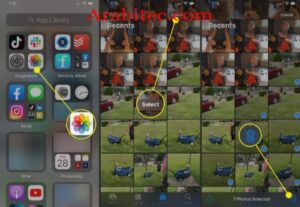
لقطات شاشة توضح كيفية حذف الصور المكررة يدويًا على iPhone
لماذا لا يمكنني حذف الصور المكررة على جهاز iPhone الخاص بي؟
إذا كنت تواجه مشكلة في حذف الصور المكررة على جهاز iPhone الخاص بك ، فقد يكون السبب هو iTunes. إذا سبق لك مزامنة صورك مع iTunes ، فستستمر الصور المحذوفة في العودة في كل مرة تقوم فيها بالمزامنة مع iTunes.
بدلاً من ذلك ، سيتعين عليك حذف الصور الموجودة في حساب iTunes. أو الأفضل من ذلك ، قم بتمكين صور iCloud على جهاز iPhone الخاص بك. سيؤدي هذا تلقائيًا إلى إزالة جميع الصور التي تمت مزامنتها مع iTunes من هاتفك. بعد ذلك ، يمكنك إيقاف تشغيل iCloud Photos مرة أخرى والبدء من جديد.
إقرأ أيضاً: تشغيل اللوكايشن في ايفون واندرويد – شرح خطوة بخطوة

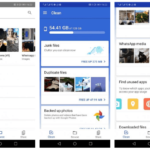
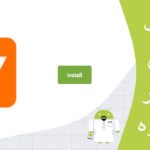
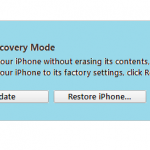
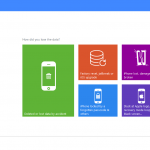





أكتب تعليقك ورأيك